今日、モバイル通信は多くの組織で、そしてとりわけ私たちの生活の中で決定的な役割を果たしています。そのため、使用するアプリケーションが非常に多く、複雑になることがあります。それを回避するために、それらすべてを収集したいアプリケーションが発生します。この投稿のおかげで、Ubuntu20.04にFranzをインストールする方法を知って学ぶことができます。
Ubuntu用のFranz
Franzは、WhatsApp、Facebook Messenger、Slack、Telegramなど、さまざまなメッセージングアカウントを1つのアプリケーションに統合することを目的としたオープンソーステクノロジーで作成されたメッセージングアプリです。
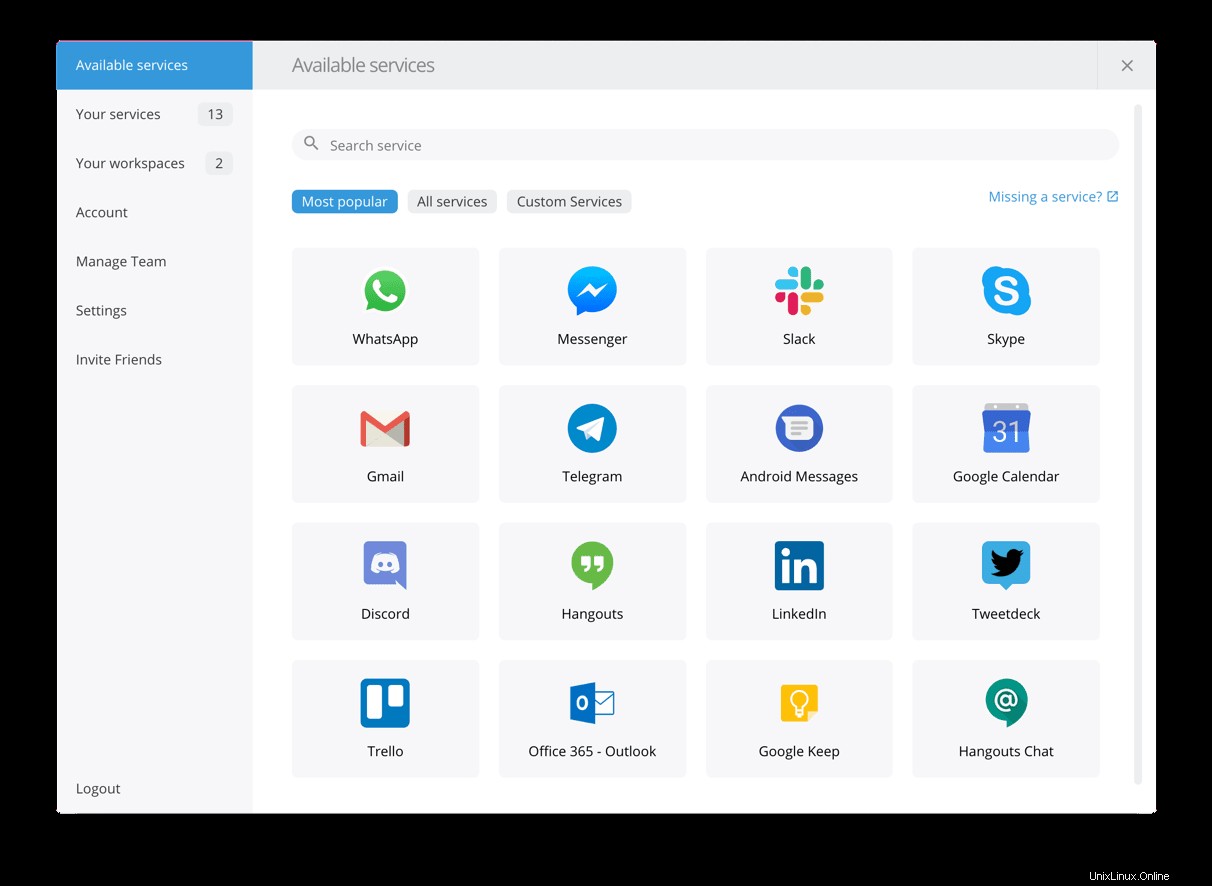
現在、私たちの多くは多くのコミュニケーションアカウントを持っているので、これは非常に良い考えです。現在、通常のユーザーはGmail、Outlook、Telegram、Discord、Tweetdeck、およびその他のアカウントを持つことができます。ご覧のとおり、多くのアカウントがあります。また、ブラウザでそれぞれのタブを開くと、生産性が低下する可能性があります。
したがって、Franzのようにそれらすべてを網羅するアプリケーションがあると便利です。
Franzは、私たちに多くのことを提供する非常に興味深いアプリケーションです。最も重要なものは次のとおりです。
- Franczを使用すると、各サービスを何度も追加できます。これにより、フランツは複数のビジネスアカウントとプライベートアカウントを同時に管理するのに最適なツールになります。
- Franczは、さまざまなビジネスおよびプライベートメッセージングおよびチャットサービスをサポートしています
- デスクトップ通知。
- ダークモード
- 拡張可能
- 多くの言語に翻訳
- クロスプラットフォーム
これに加えて、フランツはさらに多くの機能を備えたプレミアムアカウントを提供しています。
さらに、このアプリケーションはLinuxを強力にサポートしており、感謝しなければなりません。
Ubuntu20.04にFranzをインストールする
Franzが最も気に入っていることの1つは、Linux、特にUbuntuの優れたサポートであり、その結果、いくつかのインストール方法があります。
次に、それらのいくつかについて説明します。
方法1:DEBパッケージを使用してFranzをインストールする
Franzの公式Webサイトでは、Ubuntu20.04と互換性のあるDEBパッケージをダウンロードできます。
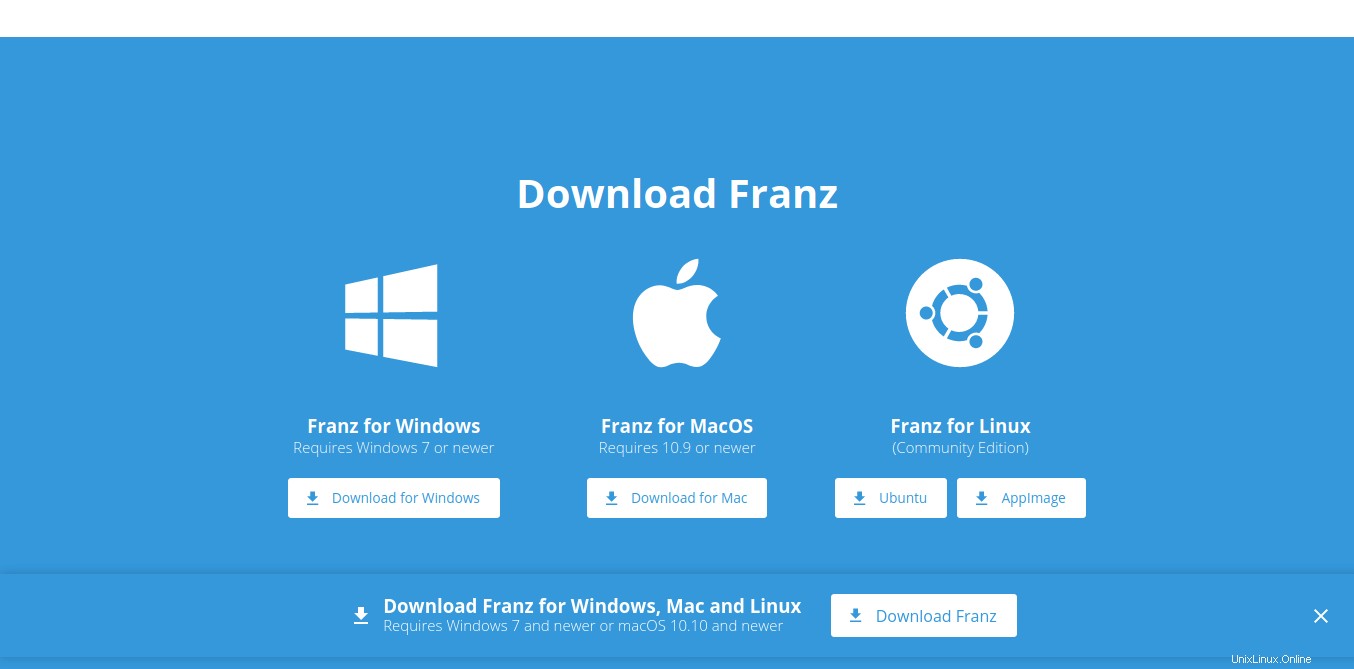
ダウンロードすると、Franzで新しいアカウントを開くように指示されるページにリダイレクトされます。
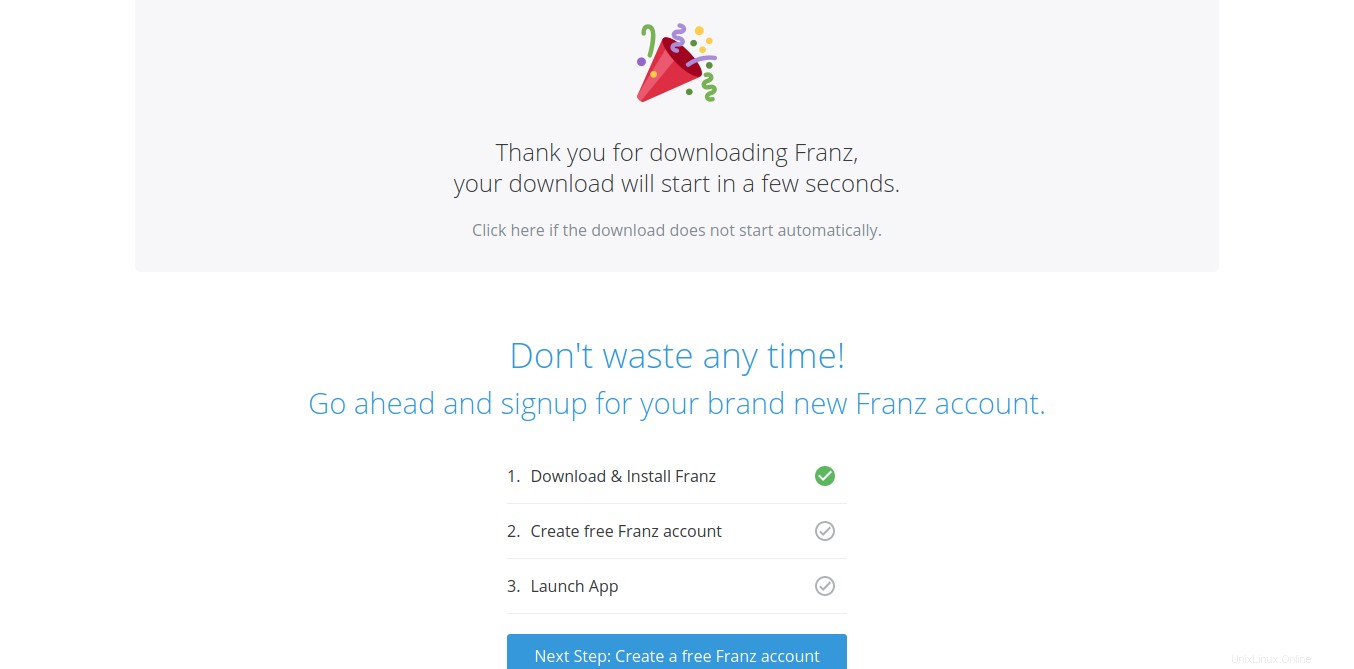
同様に、ダウンロードするときは、ターミナルとUbuntuパッケージマネージャーであるAPTを使用してインストールできます。
cd Downloads/
sudo apt install ./franz_5.5.0_amd64.deb
パスワードを入力すると、プロセスが開始され、メインメニューから実行できるようになります。
方法2:Flatpakを使用する
FlatpakはUbuntuのSnapに似たテクノロジーですが、Franzはこのテクノロジーとともに配布されていません。ただし、このテクノロジーを利用することも可能です。
まず、ターミナルを開いてFlatpakをインストールします。
sudo apt install flatpak
次に、FranzがホストされているFlathubリポジトリを追加します。
sudo flatpak remote-add --if-not-exists flathub https://flathub.org/repo/flathub.flatpakrepo
したがって、次のコマンドでインストールできます。
sudo flatpak install flathub com.meetfranz.Franz
次に、メインメニューから実行できます。
または、ターミナルから次のコマンドを実行します:
flatpak run com.meetfranz.Franz
そして、フランツのグラフィックインターフェースが表示されます。
Ubuntu20.04でFranzを実行する
インストールすると、メインメニューからFranzを実行でき、次の画面が表示されます

そこで、ログインするか、新しいアカウントを作成する必要があります。
ログインするか、単に新しいアカウントを作成すると、次のように表示されます
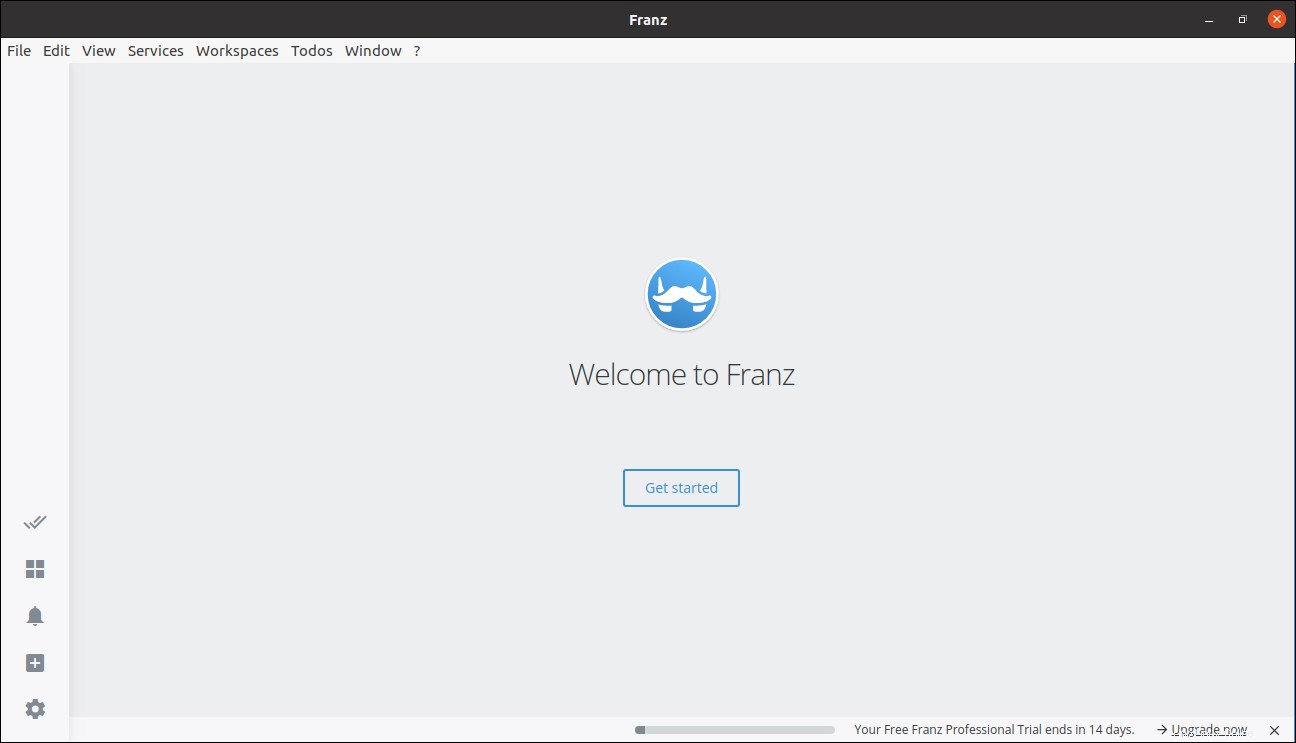
[はじめに]をクリックすると、必要なサービスを追加できます
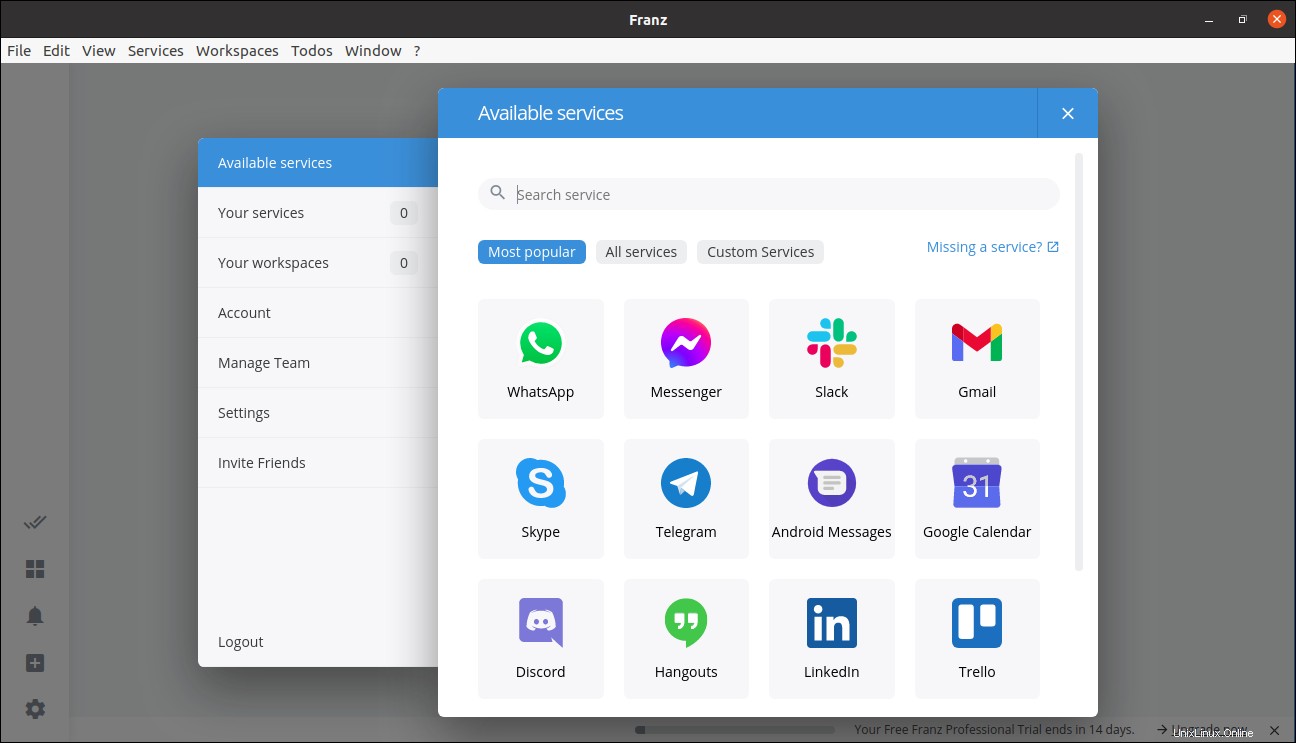
次に、アプリケーションオプションを確認して、Franzの使用を開始できます。

結論
フランツのようなアプリケーションは、私たちがすべてのコミュニケーションアカウントを整理するために時々必要なものです。一方、新しいサービスを発見し、すべてをデスクトップに統合するのにも役立ちます。
さて、これまでのところ投稿ですが、最初にコメントを残して、ネットワークで共有してください。無料です。